
Menemukan nomor seri, IMEI/MEID, atau ICCID di perangkat iPhone tidaklah sulit. Kamu dapat menemukan nomor tersebut di beberapa tempat.
Kamu bisa melihatnya di menu Pengaturan, di fisik perangkat, di Finder atau iTunes, dan pada kemasan aslinya. Bagaimana caranya?
Cek Nomor IMEI di Pengaturan/Settings
1. Buka Pengaturan (Settings) > Umum (General), lalu ketuk Mengenai (About).
2. Cari nomor serinya. Kamu mungkin perlu menggulir ke bawah untuk menemukan IMEI/MEID dan ICCID.
3. Untuk menempelkan informasi ini ke formulir pendaftaran atau dukungan Apple, sentuh dan tahan nomor yang akan disalin.
Cek Nomor IMEI di Tempat Kartu SIM
Untuk pengguna seri 6s hingga iPhone 13, kamu juga dapat menemukan nomor IMEI di tempat kartu SIM alias slot SIM.
Bukalah slot kartu SIM, dan cek nomor seri seperti di gambar bawah ini:

Cek Nomor IMEI di Belakang Bodi iPhone
Untuk pengguna seri iPhone 5 hingga iPhone 6 Plus bisa menemukan nomor seri IMEI di belakang bodi perangkat. Lihat tulisan kecil di bagian bawah untuk menemukannya.

Untuk iPhone 3G hingga 4S?
Untuk pengguna iPhone versi awal mulai dari iPhone 3G hingga 4S bisa mendapati nomor seri dan IMEI/MEID di tempat kartu SIM.
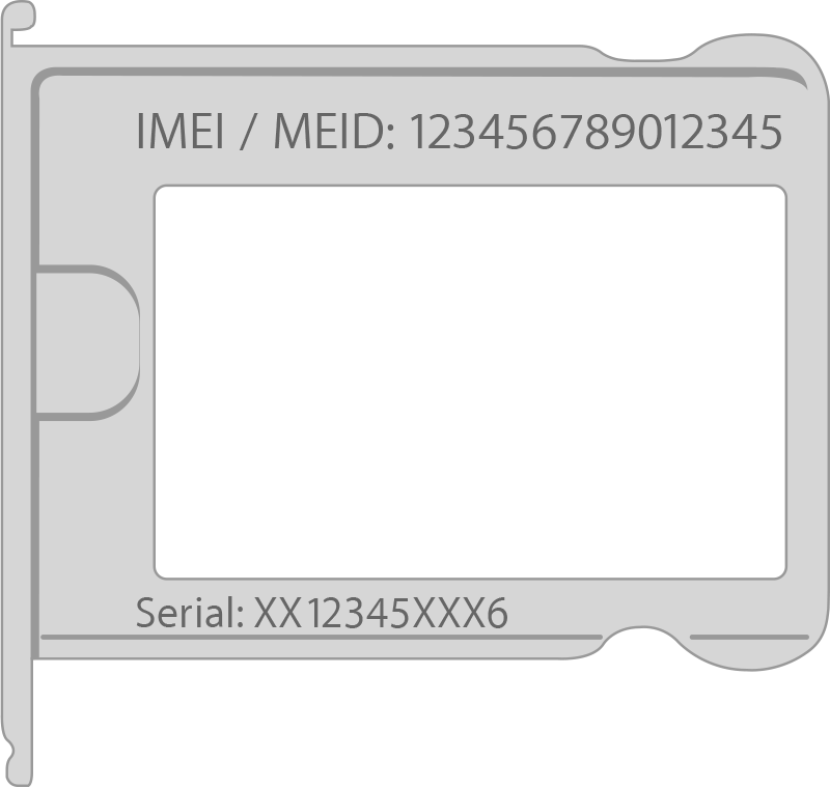
Di Kardus Kemasan iPhone
Kamu bisa melihat nomor seri atau IMEI perangkatmu di bagian belakang kardus kemasan iPhone. Cari label ini:
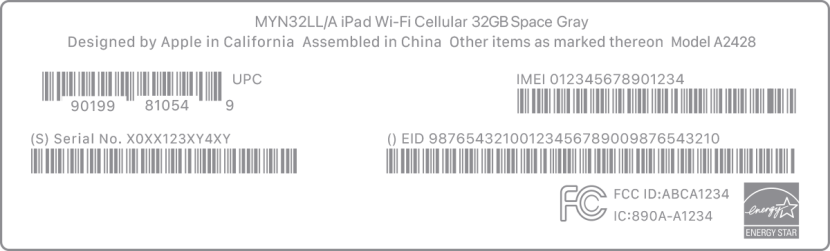
Finder dan iTunes
Anda juga dapat menemukan nomor seri perangkat di Finder atau iTunes:
1. Sambungkan perangkat ke komputer.
2. Di Mac dengan macOS Catalina 10.15 atau versi lebih baru, buka Finder. Di Mac dengan macOS Mojave atau versi lebih lama, atau di PC, buka iTunes.
3. Temukan perangkat Anda. Di Finder, pastikan Anda berada di tab Umum. Di iTunes, klik tab Ringkasan untuk melihat informasinya.
4. Untuk iPhone, klik Nomor Telepon di bawah nama perangkat atau model perangkat untuk menemukan IMEI/MEID dan ICCID. Untuk iPad (model seluler), klik Nomor Seri untuk menemukan CDN, IMEI/MEID, dan ICCID.
5. Jika ingin menempelkan informasi ini ke formulir pendaftaran atau dukungan Apple, pilih Edit > Salin Nomor Seri.
Baca juga
- iOS 16 Resmi Meluncur Hari Ini, Berikut Cara Instal di iPhone Kamu
- iPhone 14 Vs iPhone 13, Serupa Tapi tak Sama
- Lebih Mahal dan Kencang, Ini Harga dan Spesifikasi Lengkap iPhone 14 Pro
- Empat Model iPhone 14 Dirilis, Ini Lima Catatan Pentingnya
- Tiga Cara Screenshot di Macbook tanpa Aplikasi
- Rata-Rata Anak Tatap Layar Gawai 6 Jam per Hari... Bagaimana Cara Menguranginya?
- Cara Download dan Instal GB Whatsapp Terbaru: Anti-Banned
- Cara Download Video Story IG di Sssinstagram, Praktis dan Mudah






